打印ppt讲义技巧
- 格式:doc
- 大小:176.50 KB
- 文档页数:4
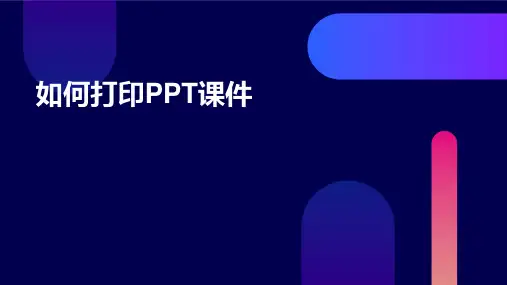
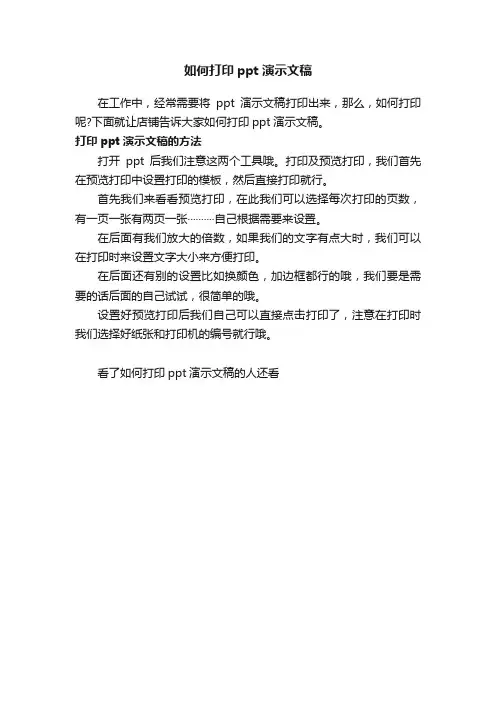
如何打印ppt演示文稿
在工作中,经常需要将ppt演示文稿打印出来,那么,如何打印呢?下面就让店铺告诉大家如何打印ppt演示文稿。
打印ppt演示文稿的方法
打开ppt后我们注意这两个工具哦。
打印及预览打印,我们首先在预览打印中设置打印的模板,然后直接打印就行。
首先我们来看看预览打印,在此我们可以选择每次打印的页数,有一页一张有两页一张··········自己根据需要来设置。
在后面有我们放大的倍数,如果我们的文字有点大时,我们可以在打印时来设置文字大小来方便打印。
在后面还有别的设置比如换颜色,加边框都行的哦,我们要是需要的话后面的自己试试,很简单的哦。
设置好预览打印后我们自己可以直接点击打印了,注意在打印时我们选择好纸张和打印机的编号就行哦。
看了如何打印ppt演示文稿的人还看。
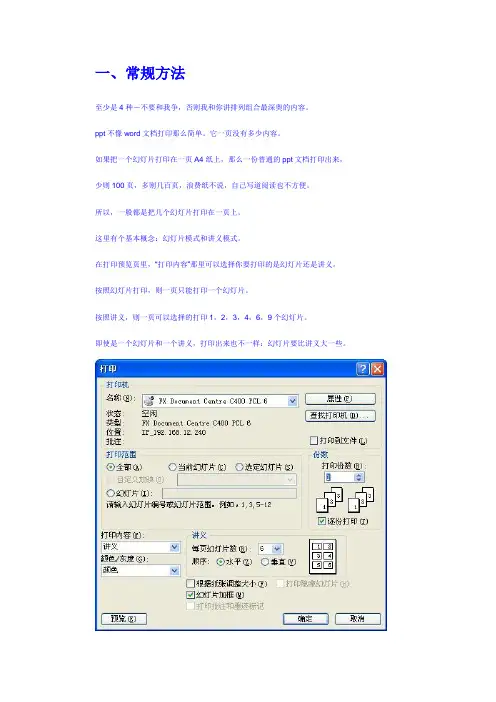
一、常规方法至少是4种-不要和我争,否则我和你讲排列组合最深奥的内容。
ppt不像word文档打印那么简单。
它一页没有多少内容。
如果把一个幻灯片打印在一页A4纸上,那么一份普通的ppt文档打印出来,少则100页,多则几百页,浪费纸不说,自己写道阅读也不方便。
所以,一般都是把几个幻灯片打印在一页上。
这里有个基本概念:幻灯片模式和讲义模式。
在打印预览页里,“打印内容”那里可以选择你要打印的是幻灯片还是讲义。
按照幻灯片打印,则一页只能打印一个幻灯片。
按照讲义,则一页可以选择的打印1,2,3,4,6,9个幻灯片。
即使是一个幻灯片和一个讲义,打印出来也不一样:幻灯片要比讲义大一些。
那么是不是说我们应该选择一页打印9个幻灯片了?这是我以前常用的打印方式。
这样能节省不少纸张。
只是打印出来的效果不是很理想。
有时一页字数太多,单个字就显得太小,看得很吃力。
各个幻灯片之间的间距很大,你不用想都知道,还有更好的方式。
————————————————————————————————————————————二、新方法现在教你这种更好的打印方式。
--------我是付出沉重的代价才学到的,而你只需看懂就可以了。
--------即通过ppt的自身排版来打印,我们会发现一张A4的纸上会有6张,但是每个图片之间的空格很大,导致ppt打印出来很小,既看不清楚,又浪费了纸张,那么我们就应该想办法来调整ppt之间的空格了,所以这得采用另外一种方案:那就是,ppt还是选择”幻灯片”,通过打印机来设置一张A4的纸打印多张就可以了.1. 点击打印机后面的属性2. 然后选择布局或者相关的(根据打印机不同而不同),其实这个步骤就是设置在一张A4的纸上打印多张ppt,利用打印机自身来排版3. 然后打印就OK了打开菜单:文件->打印->属性->布局等等,你说没有找到“布局”?你用的是什么型号的打印机啊?...你该考虑换一个打印机试试.....继续说在“每张页数”中选择9个或者16个。
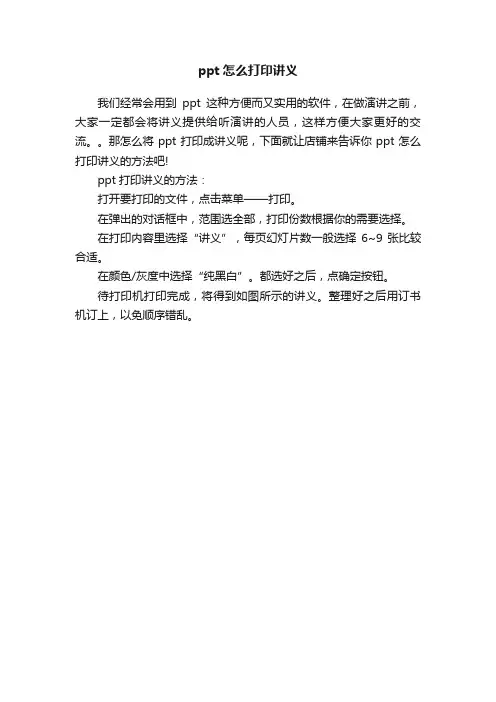
ppt怎么打印讲义
我们经常会用到ppt这种方便而又实用的软件,在做演讲之前,大家一定都会将讲义提供给听演讲的人员,这样方便大家更好的交流。
那怎么将ppt打印成讲义呢,下面就让店铺来告诉你ppt怎么打印讲义的方法吧!
ppt打印讲义的方法:
打开要打印的文件,点击菜单——打印。
在弹出的对话框中,范围选全部,打印份数根据你的需要选择。
在打印内容里选择“讲义”,每页幻灯片数一般选择6~9张比较合适。
在颜色/灰度中选择“纯黑白”。
都选好之后,点确定按钮。
待打印机打印完成,将得到如图所示的讲义。
整理好之后用订书机订上,以免顺序错乱。
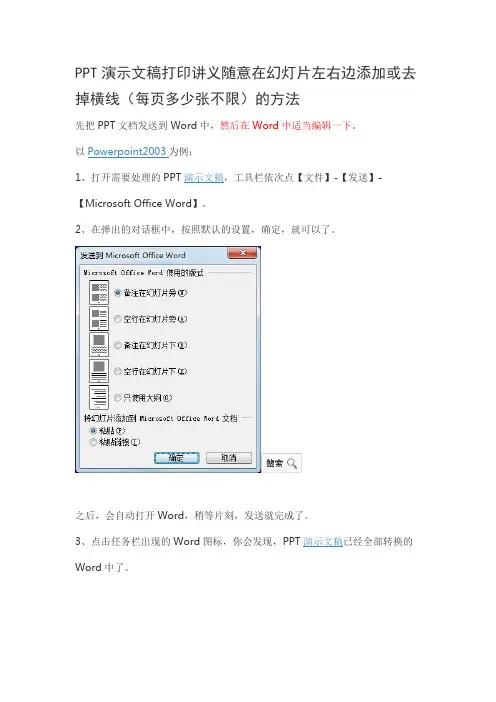
PPT演示文稿打印讲义随意在幻灯片左右边添加或去掉横线(每页多少张不限)的方法
先把PPT文档发送到Word中,然后在Word中适当编辑一下。
以Powerpoint2003为例:
1、打开需要处理的PPT演示文稿,工具栏依次点【文件】-【发送】-【Microsoft Office Word】。
2、在弹出的对话框中,按照默认的设置,确定,就可以了。
之后,会自动打开Word,稍等片刻,发送就完成了。
3、点击任务栏出现的Word图标,你会发现,PPT演示文稿已经全部转换的Word 中了。
但这种自作多情的转换似乎不是你提问中需要达到的目的。
4、接下来在Word中做简单的编辑,就可以实现(其实这些对你来说应该轻而易举的,本着中规中矩的准则,还是啰嗦一下下)。
去掉编号列,将幻灯片列移动到右侧(剪切粘贴列,我是这么操作的),根据需要调整调整布局,打开表格编辑对话框,再对行高、PPT图片对齐方式进行适当调整。
这样,基本就OK了。
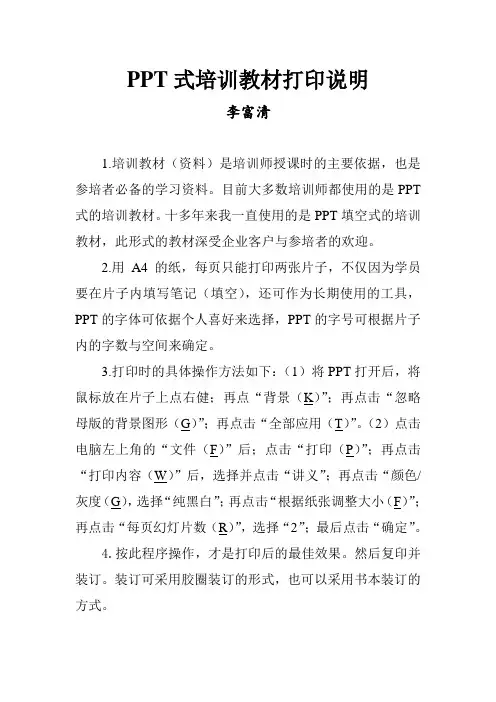
PPT式培训教材打印说明
李富清
1.培训教材(资料)是培训师授课时的主要依据,也是参培者必备的学习资料。
目前大多数培训师都使用的是PPT 式的培训教材。
十多年来我一直使用的是PPT填空式的培训教材,此形式的教材深受企业客户与参培者的欢迎。
2.用A4的纸,每页只能打印两张片子,不仅因为学员要在片子内填写笔记(填空),还可作为长期使用的工具,PPT的字体可依据个人喜好来选择,PPT的字号可根据片子内的字数与空间来确定。
3.打印时的具体操作方法如下:(1)将PPT打开后,将鼠标放在片子上点右健;再点“背景(K)”;再点击“忽略母版的背景图形(G)”;再点击“全部应用(T)”。
(2)点击电脑左上角的“文件(F)”后;点击“打印(P)”;再点击“打印内容(W)”后,选择并点击“讲义”;再点击“颜色/灰度(G),选择“纯黑白”;再点击“根据纸张调整大小(F)”;再点击“每页幻灯片数(R)”,选择“2”;最后点击“确定”。
4.按此程序操作,才是打印后的最佳效果。
然后复印并装订。
装订可采用胶圈装订的形式,也可以采用书本装订的方式。
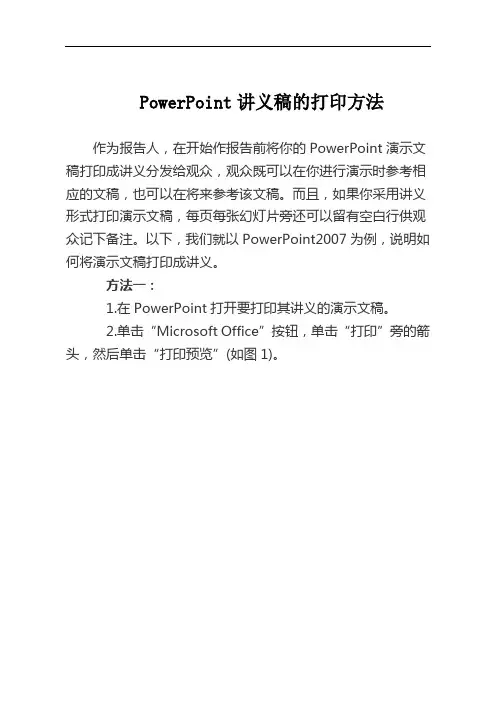
PowerPoint讲义稿的打印方法作为报告人,在开始作报告前将你的PowerPoint演示文稿打印成讲义分发给观众,观众既可以在你进行演示时参考相应的文稿,也可以在将来参考该文稿。
而且,如果你采用讲义形式打印演示文稿,每页每张幻灯片旁还可以留有空白行供观众记下备注。
以下,我们就以PowerPoint2007为例,说明如何将演示文稿打印成讲义。
方法一:1.在PowerPoint打开要打印其讲义的演示文稿。
2.单击“Microsoft Office”按钮,单击“打印”旁的箭头,然后单击“打印预览”(如图1)。
3.在“页面设置”组中,单击“打印内容”下的箭头,然后从列表中选择你需要的讲义版式选项。
在此,请选择“讲义(每页3张幻灯片)”格式(如图2)。
因为,只有该格式的讲义才为观众提供备注行,而其他格式不提供备注行。
4.若要指定页面方向,请单击“纸张方向”下的箭头,然后单击“横向”或“纵向”。
如果要打印彩色讲义,请选择彩色打印机,并在“打印”组中,单击“选项”,指向“颜色/灰度”,然后单击“彩色”。
5.一切选项设置好后,请在“打印”组中,单击“打印”,然后在弹出的“打印”对话框中,直接单击“确定”按钮即开始打印讲义了。
6.讲义稿的边框看自己喜好,自由选择,如需选择,就接着(图2)中的打印预览---选项中选择。
将PPT演示文稿打印为讲义,可以更改打印时每张幻灯片占用一张纸的默认设置,这不仅节约了纸张,方便了观众,还能够显示出你对PowerPoint不一般的操作技能呢!方法二:1.直接将需要打印的PowerPoint文件打开。
2.直接点击打印机功能,然后在其打印窗口下的属性中设置, 具体操作:a.页面设置:打印-属性-横向(纵向)-页面布局-确定。
b. 讲义稿加框:打印-勾选“给幻灯片加框” -确定。
至于其它相关方面的设置,请根据个人需求,直接在其打印窗口下进行设置和完善。

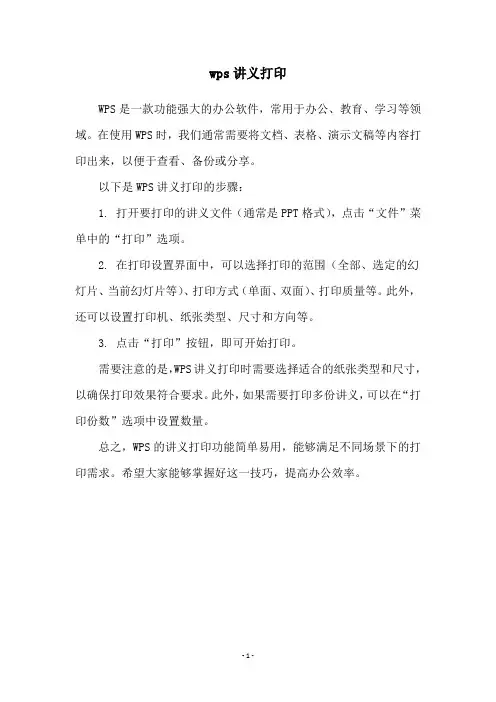
wps讲义打印
WPS是一款功能强大的办公软件,常用于办公、教育、学习等领域。
在使用WPS时,我们通常需要将文档、表格、演示文稿等内容打印出来,以便于查看、备份或分享。
以下是WPS讲义打印的步骤:
1. 打开要打印的讲义文件(通常是PPT格式),点击“文件”菜单中的“打印”选项。
2. 在打印设置界面中,可以选择打印的范围(全部、选定的幻灯片、当前幻灯片等)、打印方式(单面、双面)、打印质量等。
此外,还可以设置打印机、纸张类型、尺寸和方向等。
3. 点击“打印”按钮,即可开始打印。
需要注意的是,WPS讲义打印时需要选择适合的纸张类型和尺寸,以确保打印效果符合要求。
此外,如果需要打印多份讲义,可以在“打印份数”选项中设置数量。
总之,WPS的讲义打印功能简单易用,能够满足不同场景下的打印需求。
希望大家能够掌握好这一技巧,提高办公效率。
- 1 -。
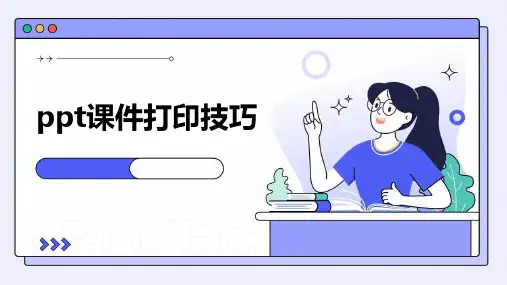
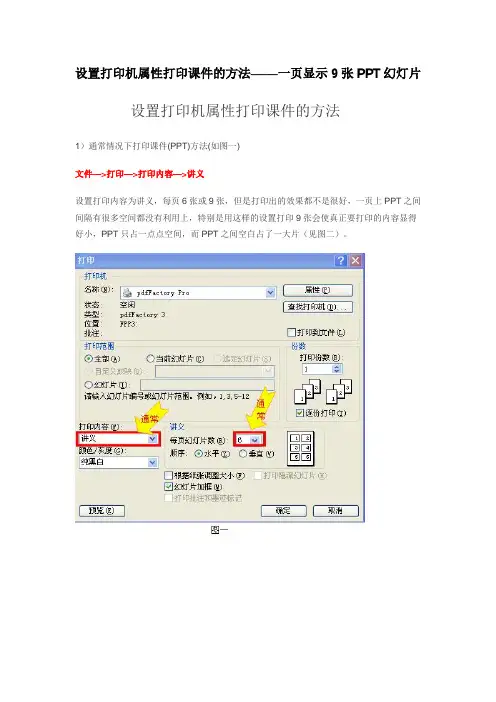
设置打印机属性打印课件的方法——一页显示9张PPT幻灯片设置打印机属性打印课件的方法
1)通常情况下打印课件(PPT)方法(如图一)
文件—>打印—>打印内容—>讲义
设置打印内容为讲义,每页6张或9张,但是打印出的效果都不是很好,一页上PPT之间间隔有很多空间都没有利用上,特别是用这样的设置打印9张会使真正要打印的内容显得好小,PPT只占一点点空间,而PPT之间空白占了一大片(见图二)。
2)通过设置打印机属性打印课件(PPT)
图三是通过设置打印机属性打印课件的效果图,这样就充分的利用了图二中的空白区域,打印出的效果自然好了不少。
下面是打印机属性设置的方法,很简单,如图四:
单击“打印”对话框中的“属性”按钮,进入打印机属性设置,出现类似下图五的打印机属性设置界面,注意到图中标示的“页面布局”选项,从中便可设置每一页打印多少张(这是关键,不同厂家、不同类型的打印机可能“页面布局”属性的标签名称不同,但只要找到设置每张几页的下拉列表选择项(一般是),并按自己的需要进行设置即可)。
点击确定后回到图四界面,将打印内容选为“幻灯片”。
点确定打印即可打印出图三所示布局的课件。
PS:
1、在打印室的打印机属性设置界面,还会出现要设置打印方向的问题,按习惯一般设为横向的从左往右(界面上可能是分为两个设置选项,选横向,再选从左往右);
2、在没有把握的情况下请先试着打印前9张PPT(如果是每页8张,则前8张),确认无误之后再选择打印后面的所有PPT;
3、以上方法以PowerPoint作为演示,但是不仅限于PPT,使用同样的方法亦可打印Doc、PDF格式文件。
课件怎么打印课件怎么打印随着信息技术的快速发展,电子课件已经成为了现代教育中不可或缺的一部分。
然而,在某些情况下,我们还是需要将电子课件打印出来,以便更好地进行学习和备课。
本文将探讨课件打印的方法和技巧,帮助您更好地应对这一需求。
一、选择合适的打印设备在打印课件之前,首先需要选择合适的打印设备。
一般来说,个人家庭使用的打印机已经足够满足日常的打印需求。
如果您需要打印大量的课件,可以考虑使用商用打印机或者寻找专业的打印服务。
无论选择哪种打印设备,都需要确保其打印质量良好,能够准确还原课件的内容。
二、准备打印材料在打印课件之前,需要准备好相应的打印材料。
一般来说,常见的打印纸张为A4纸,可以根据需要选择不同厚度和质量的纸张。
如果课件中包含了彩色图片或者图表,可以选择彩色打印纸以增强视觉效果。
此外,还需要准备好打印墨盒或者墨粉,确保打印质量和效果。
三、调整打印设置在打印课件之前,需要调整打印设置以满足个人需求。
首先,需要选择合适的页面布局,包括纵向或横向打印。
其次,需要选择合适的打印质量,如草稿、普通或高质量。
如果课件中包含了大量的图片或者图表,建议选择高质量以保证打印效果。
此外,还可以选择双面打印以节省纸张。
四、预览和调整课件在进行正式打印之前,建议先预览课件并进行必要的调整。
通过预览,可以确保课件的内容和格式没有问题,并且可以避免不必要的打印错误。
如果发现课件中的文字或图片有问题,可以进行相应的调整和修正。
此外,还可以删除不必要的页面,以减少打印成本和浪费。
五、打印课件当所有准备工作完成后,就可以开始打印课件了。
将准备好的打印纸放入打印机的纸盒中,并确保打印机连接正常。
在打印之前,可以先进行一次测试打印,以确保打印质量和效果。
如果一切正常,就可以开始正式打印了。
在打印过程中,需要确保打印机正常运行,并及时更换墨盒或者墨粉。
六、整理和保存打印课件完成打印后,需要进行整理和保存打印的课件。
可以使用文件夹或者文件夹夹子将打印的课件整理起来,以便日后查阅和使用。
如何将PPT的内容以讲义形式打印出来如何将PPT的内容以讲义形式打印出来【想将PPT的内容以讲义的形式打印出来.于是我就收集了以下文字:】在幻灯片的打印过程中,想要每张纸打8页(8个方框的那种),且文字要求最大显示?常常需要将PPT的内容以讲义形式打印出来,但PPT打印设置里只支持一页纸上打印1,2,3,4,6,9页幻灯片几种形式,而且格式几乎无法调整而且格式几乎无法调整。
如何实现其他的组合,比如每页8张方法1:1. 选择文件菜单下发送,然后选Microsoft Word2. 在出现的对话框中,选择空行在幻灯片旁3. 自动生成的Word文档4. 选中幻灯片两侧的列,删除之5. 此时每页文档上有3张幻灯片,为使其一页能容8张,调整每张幻灯片所在单元格的行高度。
具体方法是:选中整个表格,右键选择表格属性,在行标签中将制定高度改为6cm即可(此高度正好一页容4张幻灯片,若需要其他形式,比如最终结果要一页10张幻灯片,可将此高度再改小一点)6. 最后一步是,将现在的一页4张变到一页8张。
操作方法:选中整个表格,选择格式菜单下的分栏,选两栏。
最后结果为一页8张:)此种方法的缺点是虽然实现了在一张纸上打印多张幻灯片的目的,但是幻灯片的大小不符合要求,如果一张一张调整幻灯片的大小显然太费事。
方法2:1. 有的打印机可以在打印机属性里设置成一页8张ppt的,直接就可以从ppt 打印(此时打印内容应选择“幻灯片”打印出来的才紧凑);2. 有的打印机就不能设置一页8张,这时需要安装装acrobat 7.0 professional 版,先把ppt打成pdf在pdf打印机的属性里面选择每页打印2张(打印内容也是幻灯片)。
然后打开pdf文档,打印时在打印机属性里设置每页打印4张,这样也实现了8张的答应。
方法3:安装软件 fineprint 可以直接打印成8张,然后再打印。
PPT打印技巧里有个基本概念:幻灯片模式和讲义模式。
在打印预览页里,“打印内容”那里可以选择你要打印的是幻灯片还是讲义。
按照幻灯片打印,则一页只能打印一个幻灯片。
按照讲义,则一页可以选择的打印1,2,3,4,6,9个幻灯片。
即使是一个幻灯片和一个讲义,打印出来也不一样:幻灯片要比讲义大一些。
那么是不是说我们应该选择一页打印9个幻灯片了?这是我以前常用的打印方式。
这样能节省不少纸张。
只是打印出来的效果不是很理想。
有时一页字数太多,单个字就显得太小,看得很吃力。
各个幻灯片之间的间距很大,你不用想都知道,还有更好的方式。
现在教你这种更好的打印方式。
--------打开菜单:文件->打印->属性->布局等等,你说没有找到“布局”?你用的是什么型号的打印机啊?...你该考虑换一个打印机试试.....继续说在“每张页数”中选择9个或者16个。
是否打印边框,那就随你的爱好了。
“方向”一般用横向,因为ppt一般是横向的确定后,再看看“打印”对话框。
确定“打印内容”不是“讲义”,前面说过,幻灯片模式比讲义模式大。
如果错误的选择成打印“讲义”,那就亏大了。
如果你更是愚蠢到“每页幻灯片数”选择成9的话,那只好恭喜你,又多了一堆草稿纸了。
正确的方法是:打印内容选择成“幻灯片”,每页幻灯片数是1(当然,你不能选择的)还有,“打印范围”指的是ppt的幻灯片数,而不是纸张数。
如果你只想打印第一张,前9个,则填写“1-9”先打印一页,预览一下效果是很必要的。
浪费一张,比浪费几十张好吧。
■PPT打印技巧
打开幻灯片,执行“文件→打印”命令,打开“打印”对话框,将“打印内容”设置为“讲义”,然后再设置一下页数(3、6、9等),确定打印即可。
注意:
①如果选中“颜色/灰度”下面的“灰度”选项,打印时可以节省墨水。
②②如果经常要进行上述打印,将其设置为默认的打印方式:执行“工具→选
项”命令,打开“选项”对话框,切换到“打印”标签下,选中“使用下列打印设置”选项,然后设置好下面的相关选项,确定返回即可。
今天同事问我如何打印PowerPoint的讲义。
她自己使用PowerPoint打印讲义,设置每页4张,但是页边距太大;觉得浪费很大。
经过网上查阅后,现将方法抄录如下:(注意不是所有的打印机都支持)
1、打印内容处,不要选择“讲义”。
选择幻灯片,然后单击属性。
2、在各种打印机中找到设置每页纸张打印多少页面数的位置:
HP 2300打印机,找到如下设置:
HP 5000打印机如下:
[如何打印多页]看到那个,每页打印16页的选项了吗?o(∩_∩)o...
如果我们的电脑装有PDFCreater,doPDF(均为未免开源的软件)等PDF转换软件,为我们也可以先把PPT准改变为PDF文件,一夜9张或4张,如何设置,截图如下:
这样一来就很好打印了这样一来就很好打印了,,自我自我评价评价评价很好很强很好很强大…………。
打印ppt讲义技巧
打印p高效地利用纸张,如果设置不当,容易造成页边距过大,浪费纸张,或者大块的黑块,浪费油墨。
下面的步骤虽然一点技术含量都没有,却是本人多次打印ppt的经验之谈。
依照此法可一面打印9张幻灯片,但每张的大小和Powerpoint一面6页的讲义打印模式一样,充分pt时应当地利用了纸张。
很多人喜欢花时间用C&P大法把ppt 做成doc打印,以节约纸张,但实际效果表明本法更加省纸。
1. 用Microsoft Powerpoint 2003打开ppt文件。
2. 选择菜单“视图 | 页眉和页脚”,打开页眉和页脚对话框。
在“幻灯片”选项卡中勾选“幻灯片编号”复选框。
3. 单击[应用]按钮完成设置。
选择“文件 | 打印”命令,打开打印对话框。
4. 点[属性]打开打印机属性对话框(不同打印机可能不一样,这里以hp1010系列打印机为例)。
5. 如果要双面打印,请在文档选项里点选“双面打印(手动)”复选框,否则跳过此步。
6. 将“每张纸上的页面数”设为9。
这一条最重要。
不要在打印对话框里用传统的打印讲义方式来打,那样会导致幻灯片很小。
7. 点[确定]回到打印对话框,选好打印机和打印范围。
在“打印内容”栏里,选幻灯片,“颜色/灰度”栏选纯黑白。
然后勾上“幻灯片加框”复选框。
8. OK,现在按[确定]按钮就可以开始打印了。
双面打印的话,记得要重放一次纸。
在一页纸上打印8页PPT讲义的方法
常常需要将PPT的内容以讲义形式打印出来,但PPT打印设置里只支持一页纸上打印1,2,3,4,6,9页幻灯片几种形式。
所以最近被问到这样的问题:
想把一些ppt课件缩印,就是一张纸上面打印多页ppt
而powerpnt里面只能定义每页6或者9张
能不能实现其他的组合?比如每页8张
下面是我的回答。
PPT打印为讲义的确只支持1,2,3,4,6,9张几种形式,而且格式几乎无法调整
但将PPT内容发送到Word以后就可以自由进行修改,以达到每页8张的效果。
具体操作如下:
1。
选择文件菜单下发送,然后选Microsoft Word
2。
在出现的对话框中,选择空行在幻灯片旁
3。
自动生成的Word文档,如图:
4。
选中幻灯片两侧的列,删除之
5。
此时每页文档上有3张幻灯片,为使其一页能容8张,调整每张幻灯片所在单元格的行高度。
具体方法是:选中整个表格,右键选择表格属性,在行标签中将制定高度改为6cm即可(
此高度正好一页容4张幻灯片,若需要其他形式,比如最终结果要一页10张幻灯片,可将
此高度再改小一点)
6。
最后一步是,将现在的一页4张变到一页8张。
操作方法:选中整个表格,选择格式
菜单下的分栏,选两栏。
最后结果为一页8张:)。